Amazonキッズタブレットは、学習や読書、知育アプリを安心して使えるように設計されたAmazonデバイス。
しかし、標準の状態ではYouTubeアプリがインストールされておらず、子どもが自由に視聴することはできません。
「子どもにYouTubeを見せたいけど安全性が気になる」
「AmazonキッズタブレットではYouTube Kidsは使えるの?」
結論としては、AmazonキッズタブレットでもYouTubeは利用可能です。
ただし保護者の設定や工夫が必要になります。
この記事では、具体的な視聴方法からモデル別の違い、利用上の注意点まで徹底解説していきます!
写真ではAmazon Fire HD10キッズプロを使っていますがどのAmazonキッズタブレットでもできます。
キッズタブレットの比較については【関連記事】Amazonキッズタブレットって実際どう?口コミ・比較とできること全まとめ!を読んでね!
 パパとく
パパとくうちの長男(小学低学年)にも制限して見せてるよ!
AmazonキッズタブレットでYouTubeを見る方法
AmazonキッズタブレットでYouTubeを見るにはアプリをダウンロードする方法とウェブで見る方法があります。
アプリダウンロードが1番便利ですが、デスクトップにアプリを置いておきたくない方もいると思うのでどちらのやり方も紹介します。
YouTubeアプリダウンロード方法
まずはYouTubeアプリのダウンロード方法から。
YouTubeキッズ
アプリのダウンロードは保護者用アカウントからしかできないので、アカウントの切り替えをします。
アカウントの切り替え方法は右上の人型のアイコンをタップ。
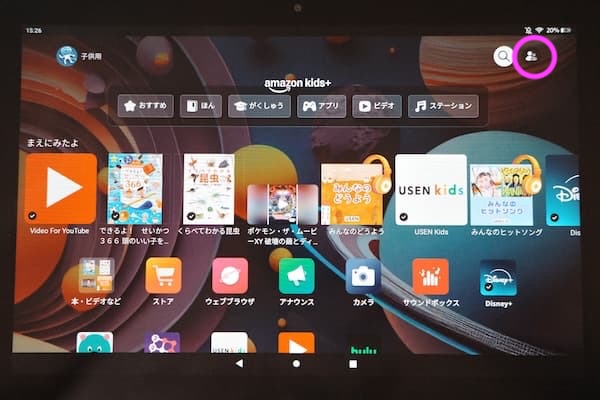
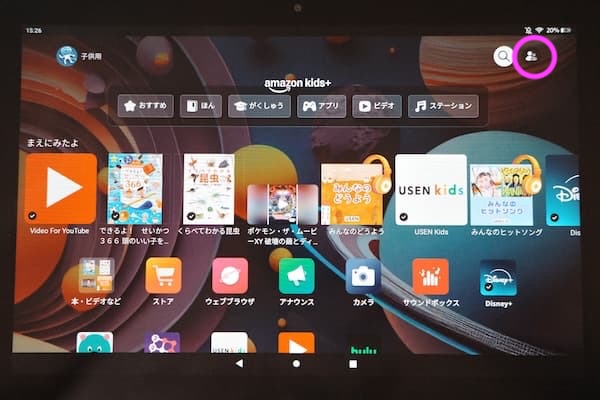
プロフィールの切り替えをおします。
.png)
.png)
大人用アカウントに切り替わったらアプリストアからアプリをダウンロードします。
まずはアプリストアをタップ。
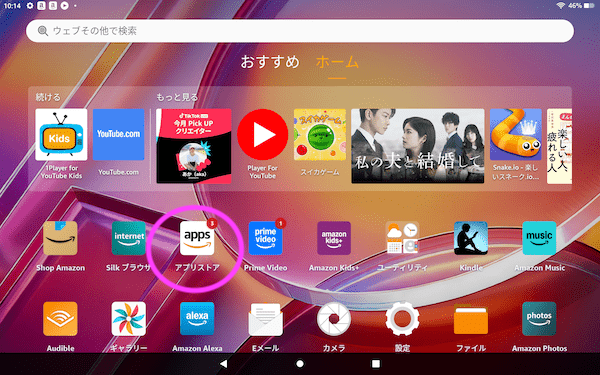
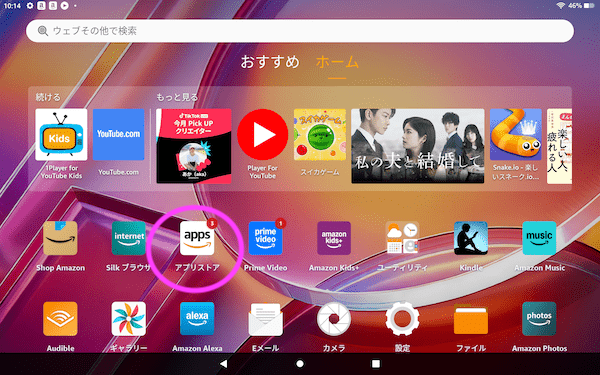
アプリストアが開いたら右上の虫眼鏡ボタンをタップ。
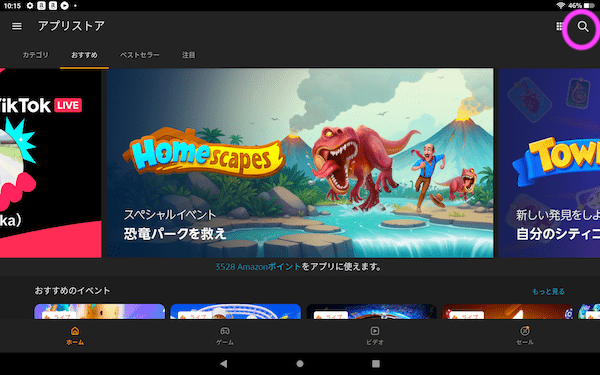
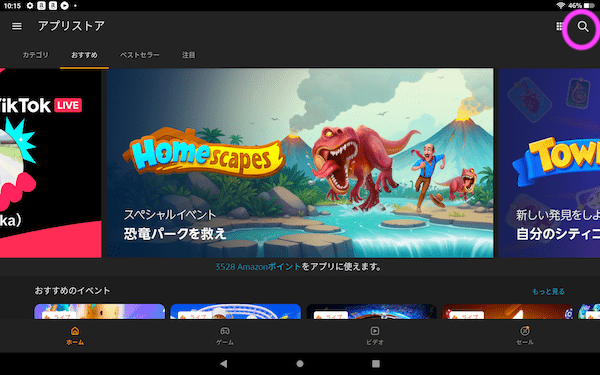
「YouTube」と検索すると下の画面が出てきます。
YouTubeまたはYouTubeKidsどちらか好きな方をタップしてダウンロードします。
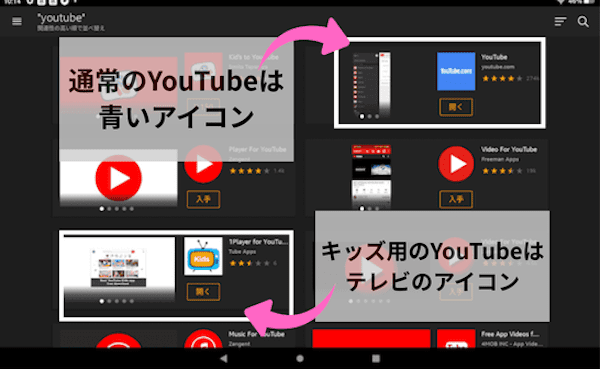
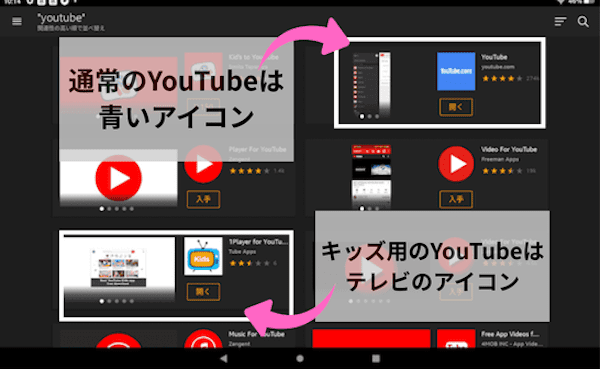
アプリのダウンロードが完了してもまだ大人用アカウントでしか使えないので、子供用の方にもアプリが開けるように設定していきます。
まずは設定をタップ。
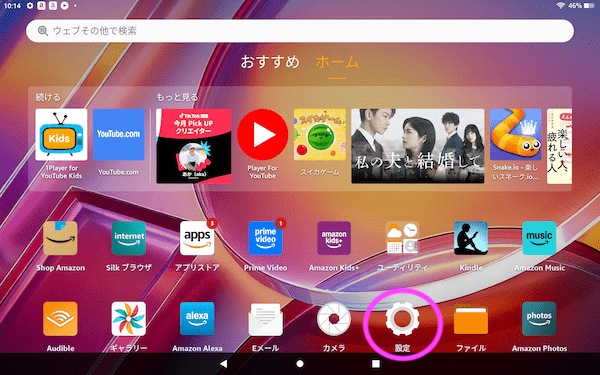
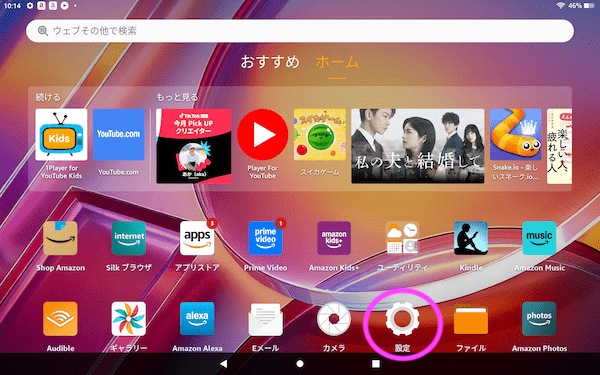
プロフィールとファミリーライブラリをタップ。
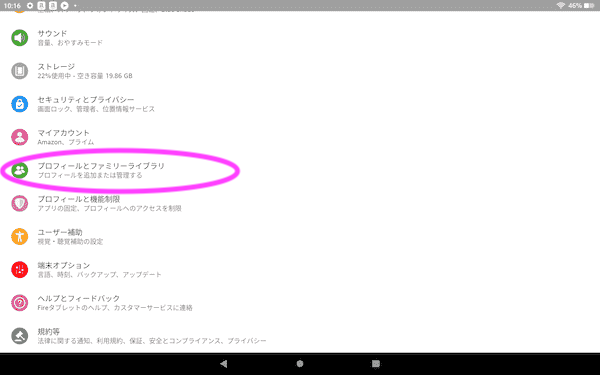
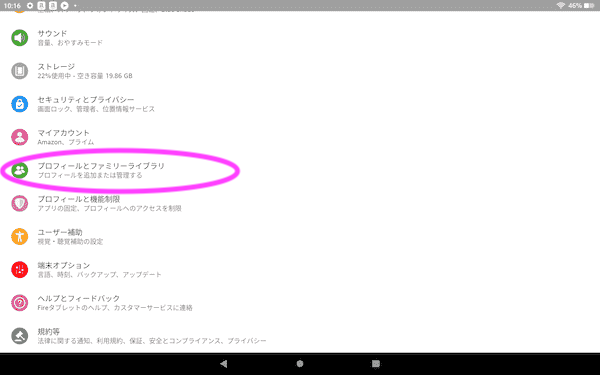
追加したい子供のアカウントをタップ。
-1.png)
-1.png)
コンテンツを管理をタップ。
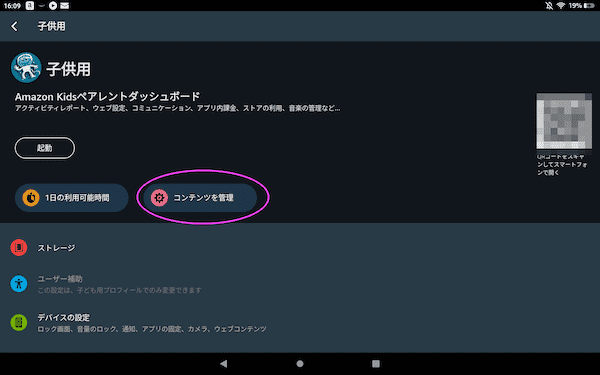
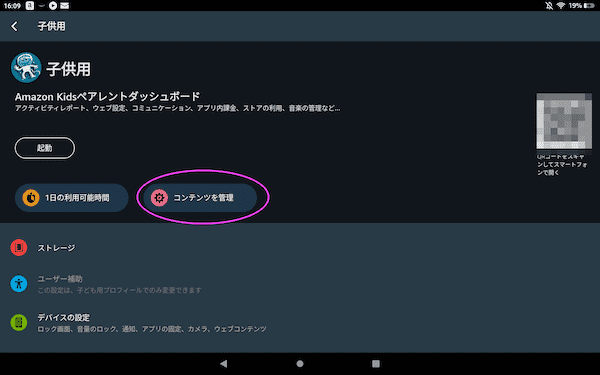
Amazonコンテンツをタップ。
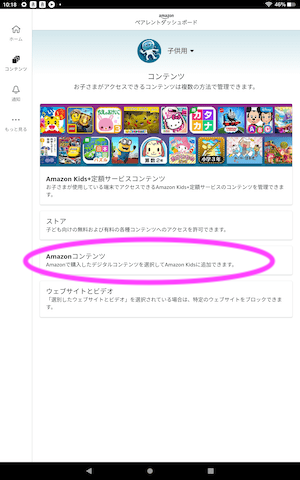
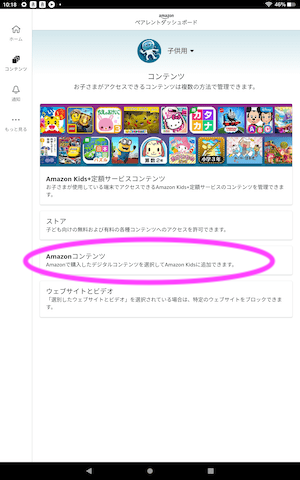
YouTubeKidsまたはYouTube追加したいアプリをONにします。
-1.png)
-1.png)
画面上部真ん中あたりから二本指で下に下ろすとメニューがでてきます。
左下にある人型のアイコンをタップ。
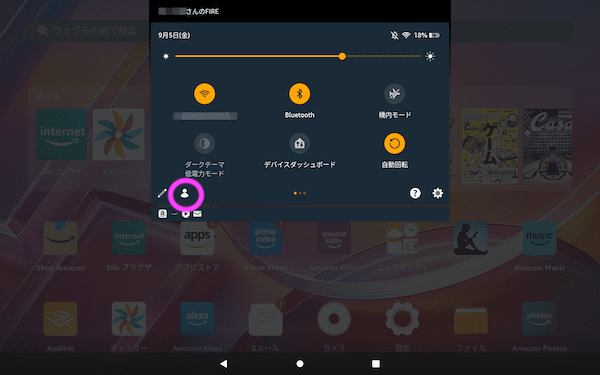
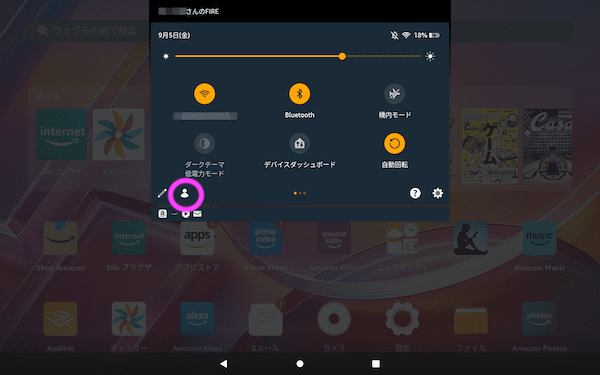
アカウントを選択できるようになるので子供のアカウントを選択します。
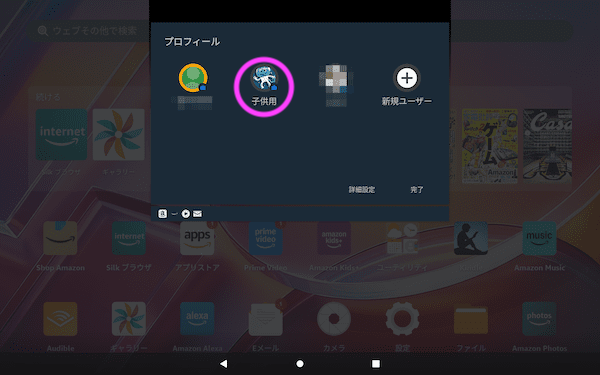
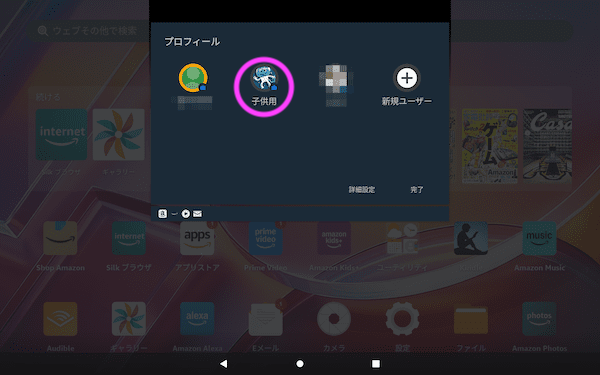
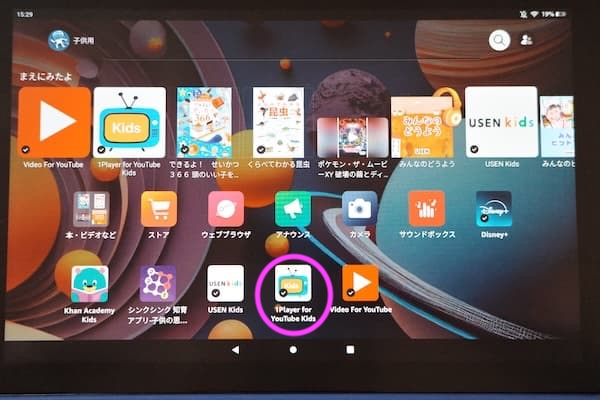
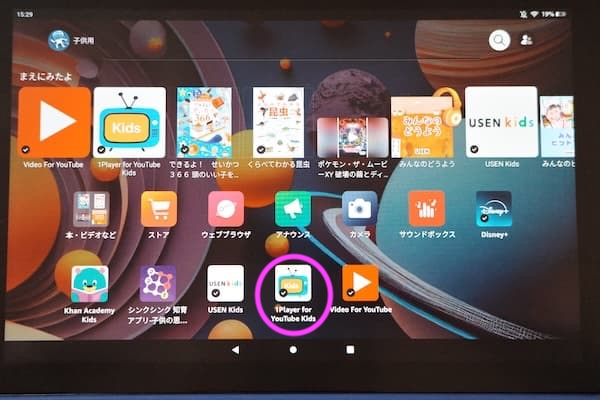
子供用アカウントにうつると既にデスクトップ上にアプリが入っていると思います。
まれにデスクトップ上にない場合もあるようなので、その場合は子供アカウントのストアから簡単に表示させることができますよ!
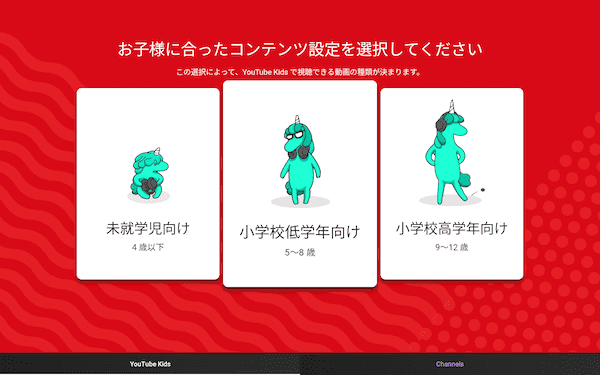
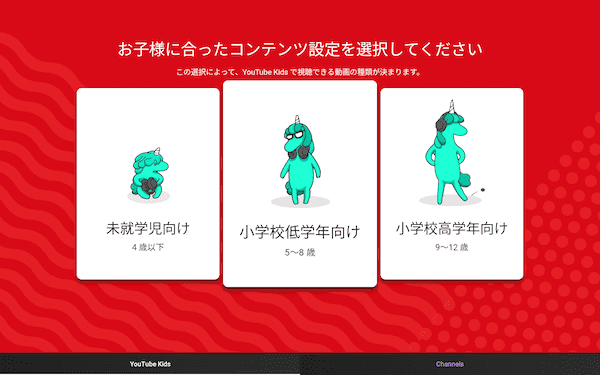
YouTube Kidsの場合は最初に保護者の設定があるので画面通りに進めていけば使えるようになります!
YouTubeを制限付きに設定
YouTube Kidsじゃうちの子はもう満足しないから普通のYouTubeにしたいけどちょっと心配。
そんな方は通常YouTubeに制限設定をするのがおすすめ。
(子供用タブレットのスクショが上手くいかなかったので写真でとったから画像粗いけど許してm(_ _)m)
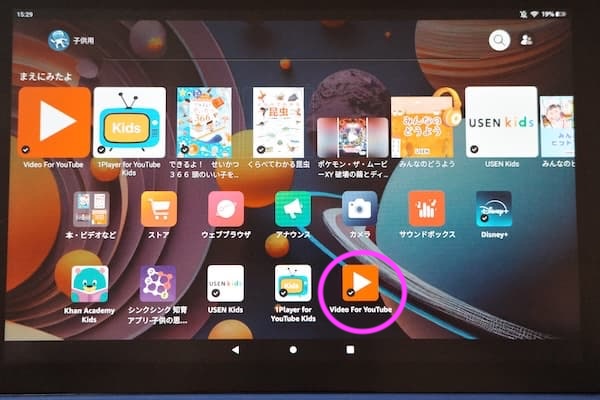
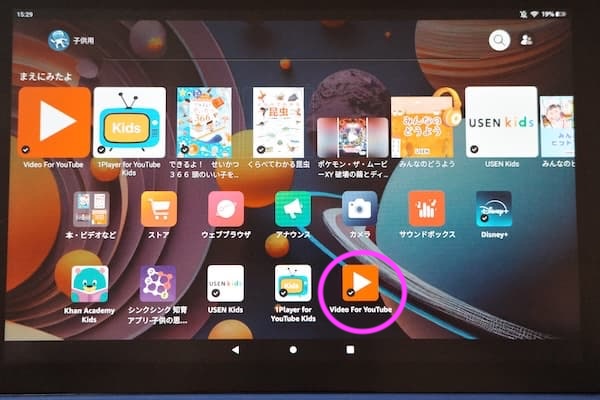
子供用アカウントにYouTubeを入れるまではYouTube Kidsを入れるまでと同じ!
YouTubeをタップして開きます。
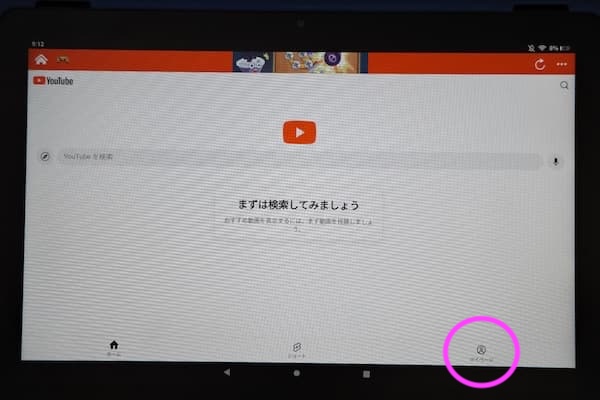
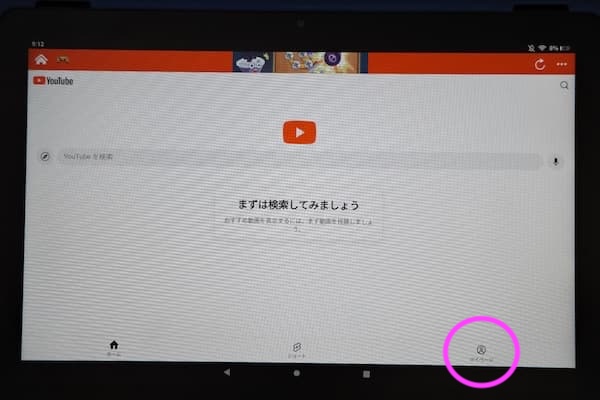
右下のマイページをタップ。
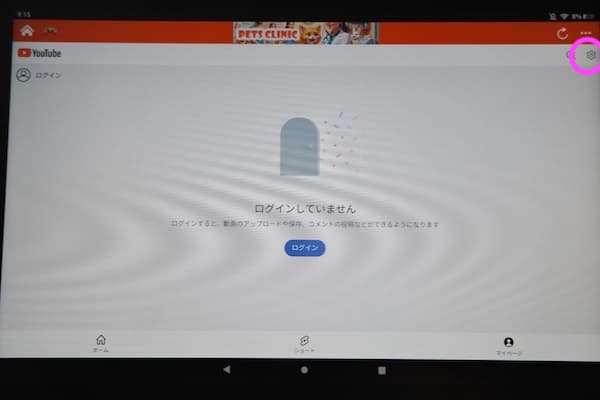
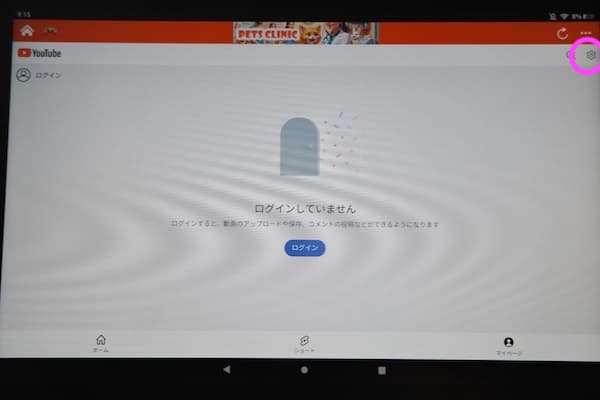
右上の歯車をタップ。
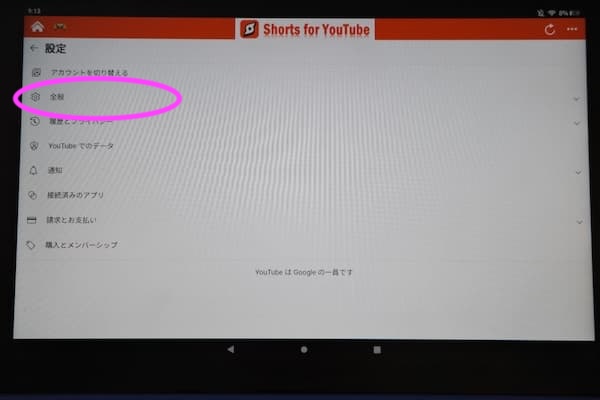
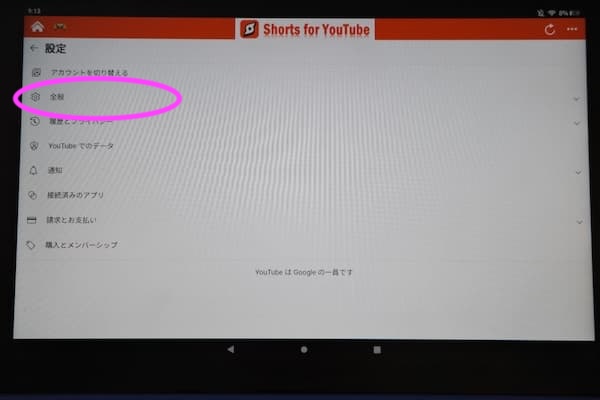
左の全般をタップ。
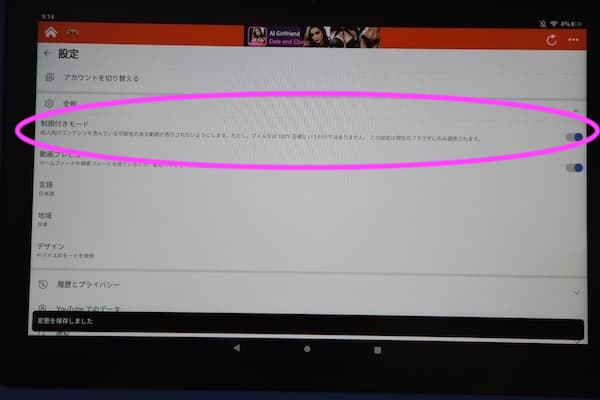
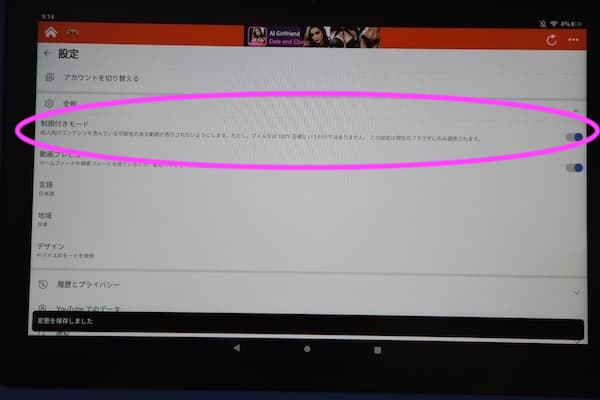
全般の中に制限付きモードが出てくるのでONにすればOK!
ちなみに制限付きモードにすることで「薬物、暴力、性的な内容などを含む成人向けコンテンツをフィルタリングし、視聴できない」ようになります。
ウェブブラウザでYouTubeキッズを見る方法
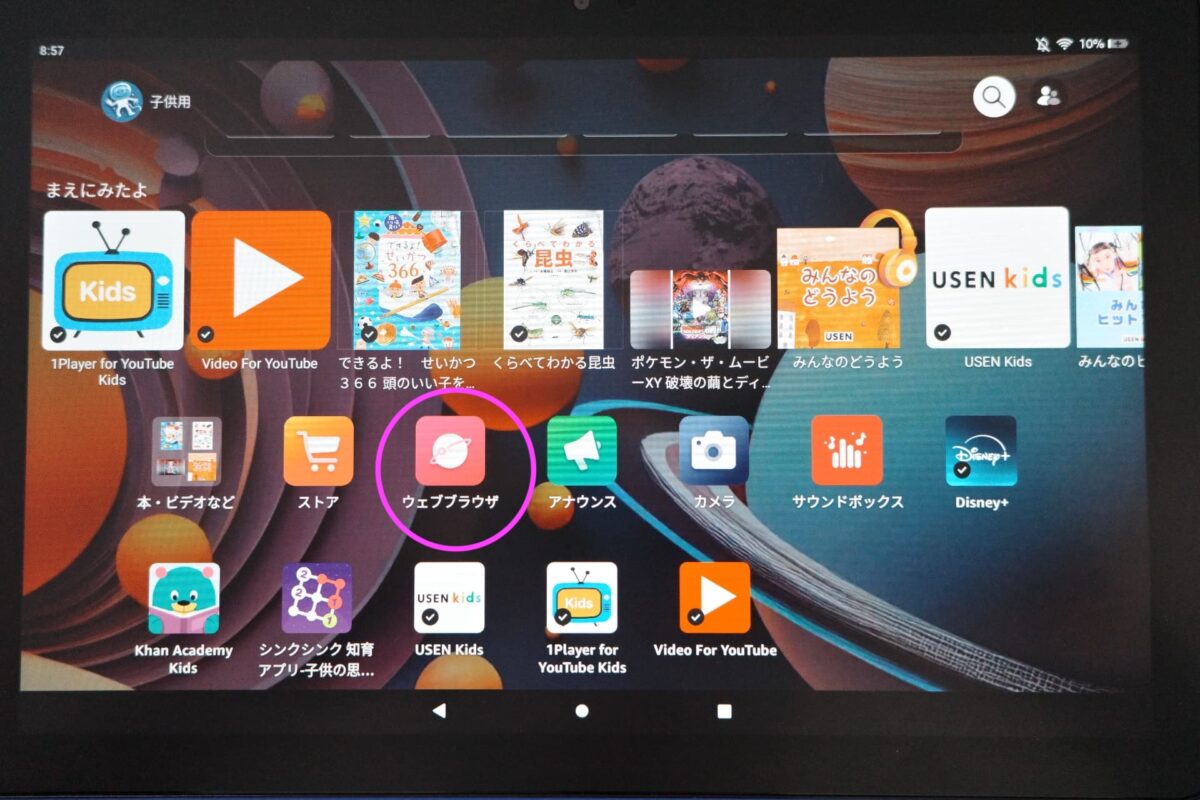
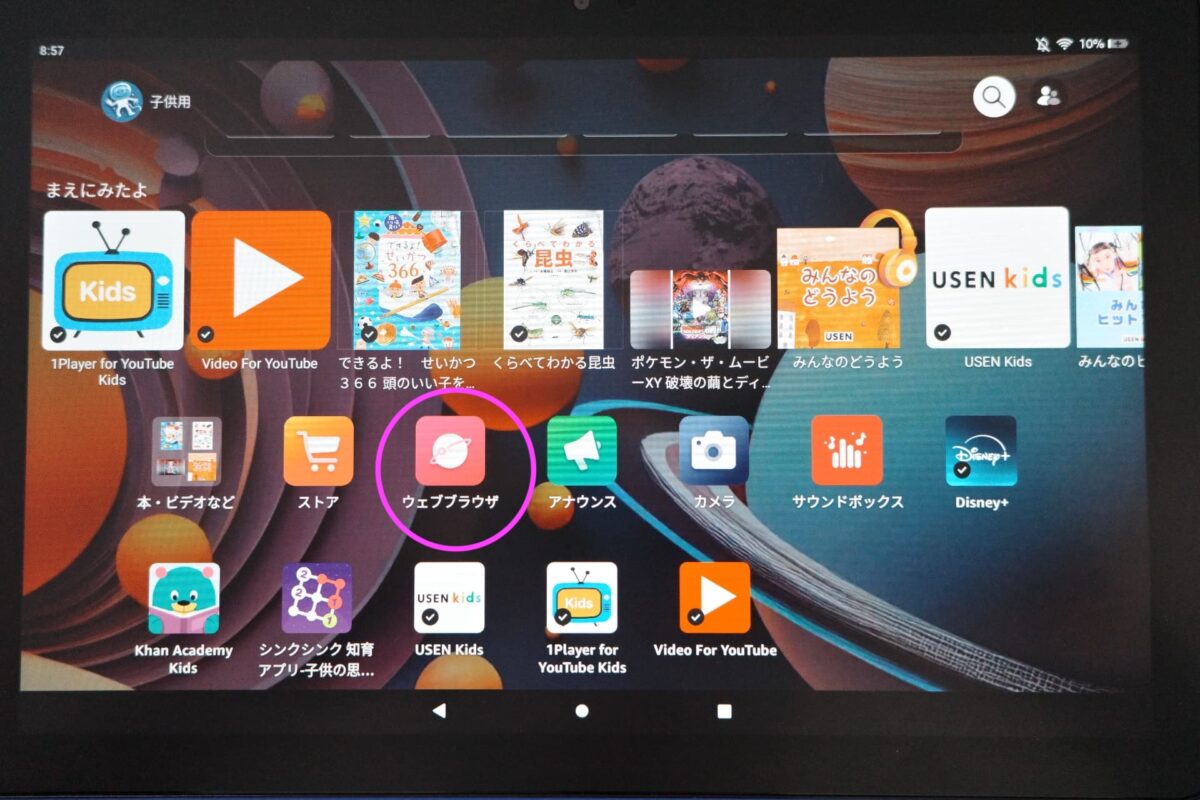
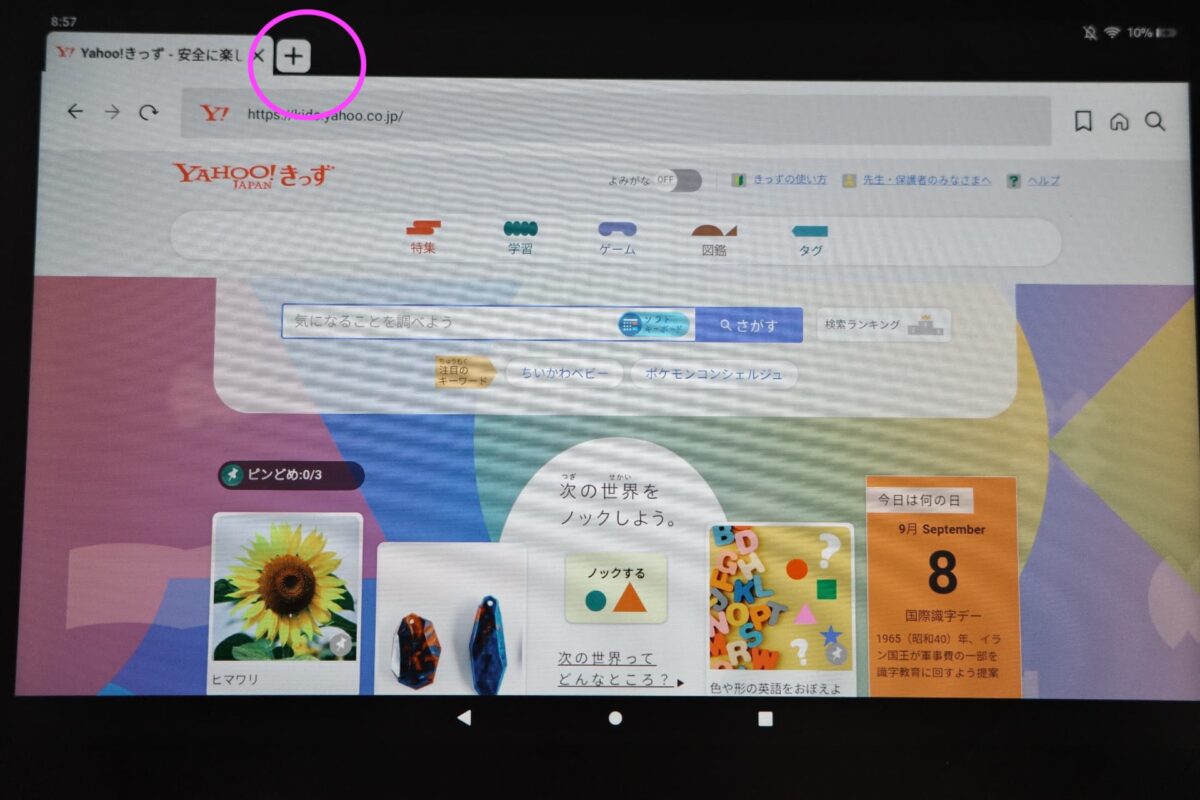
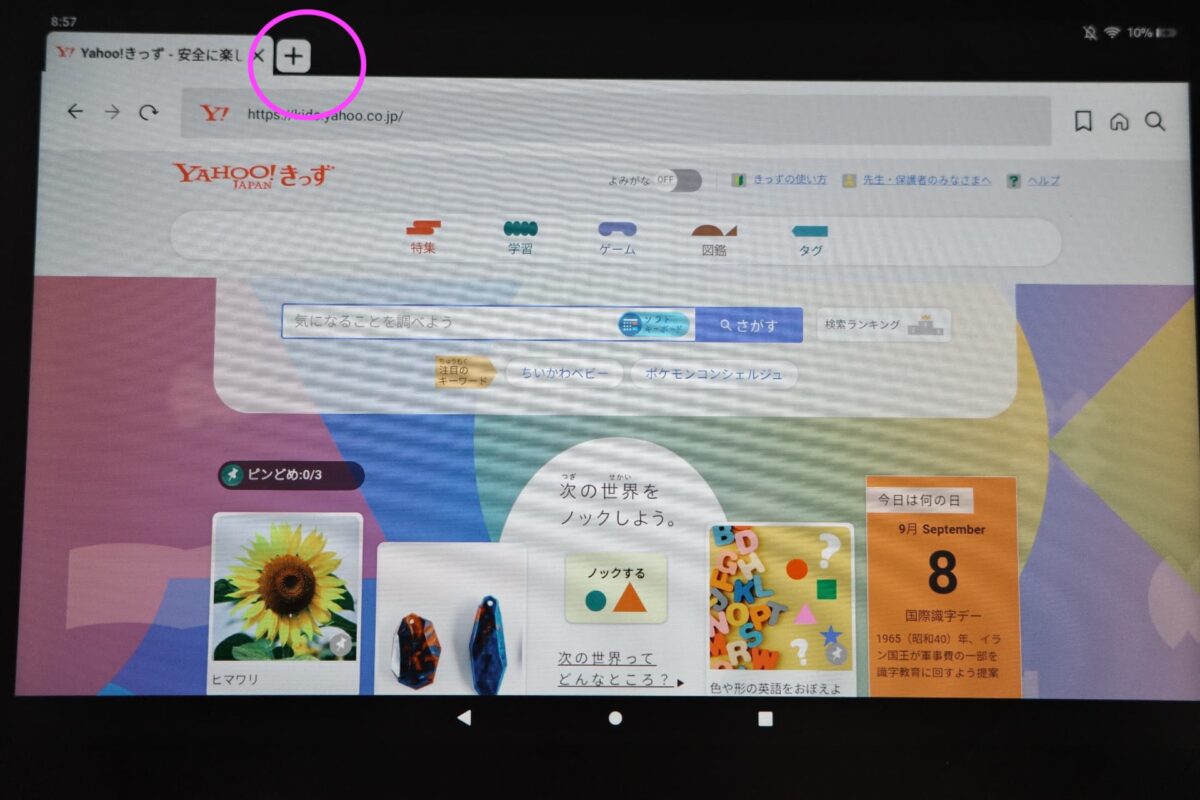
上の+のページ追加ボタンをタップ。
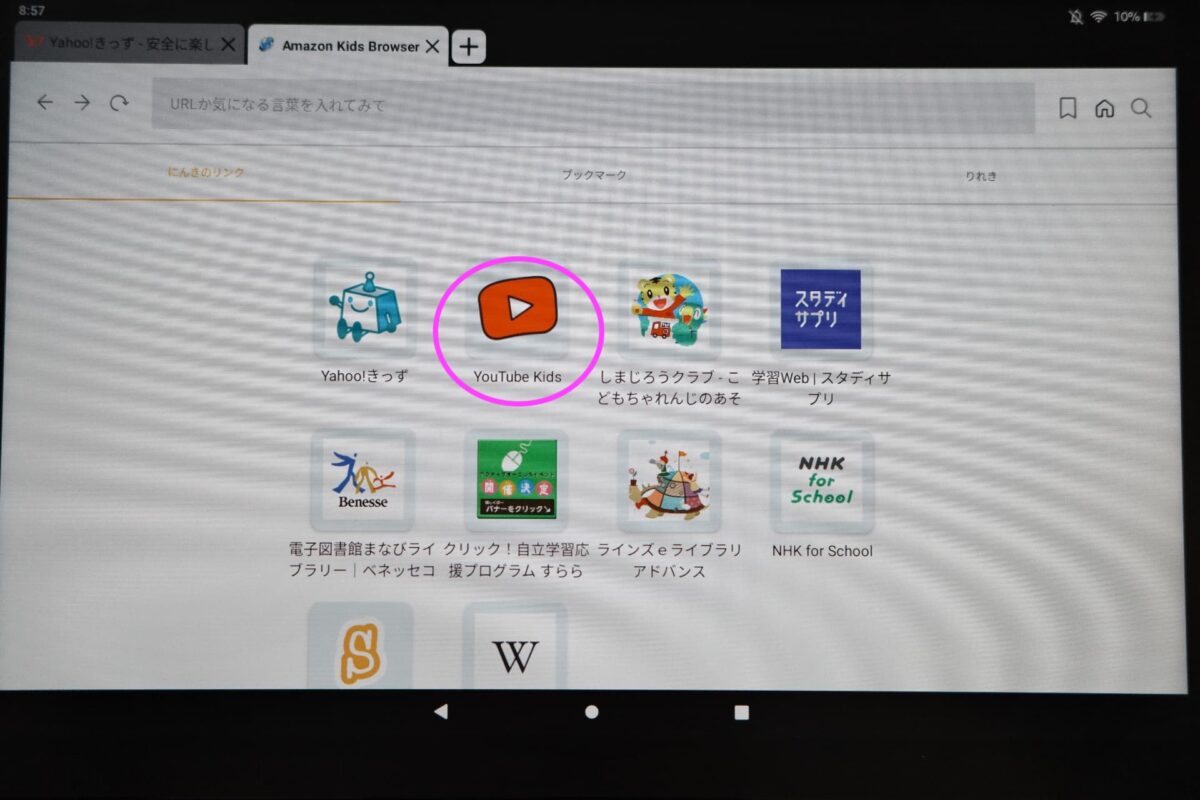
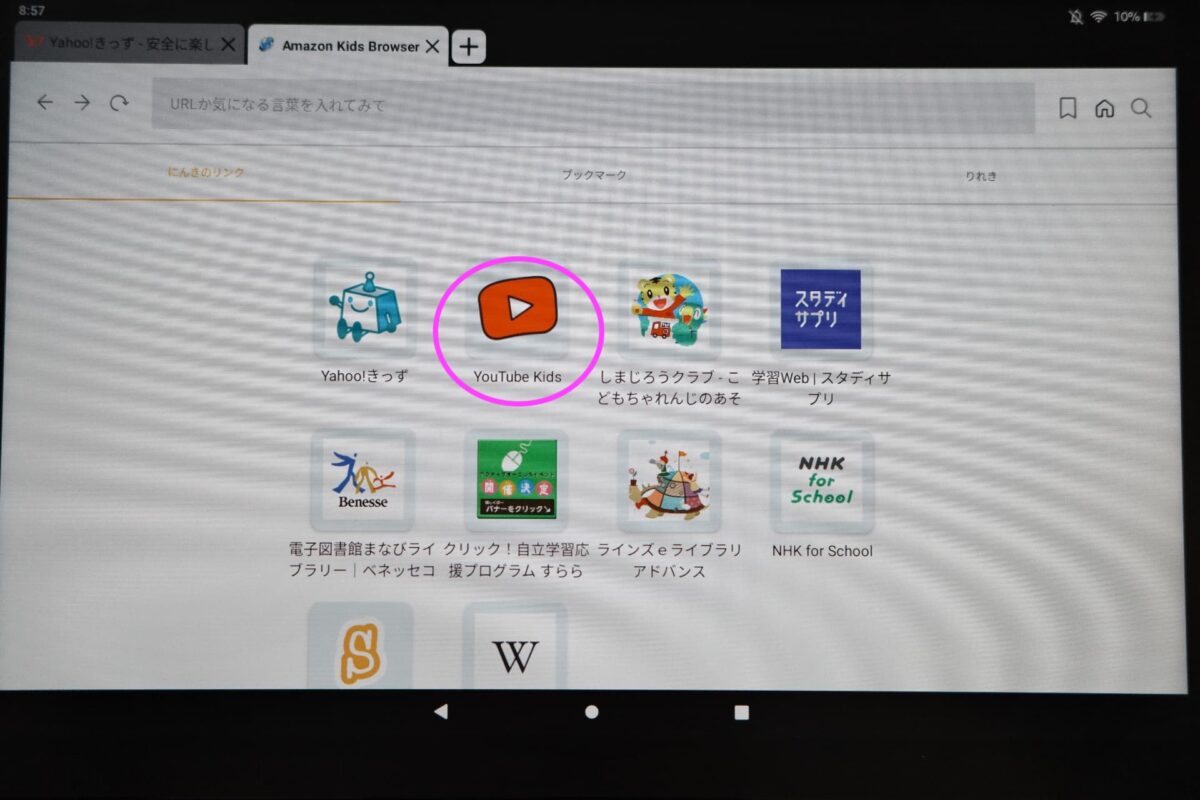
YouTube Kidsは最初からお気に入り登録されているのでタップします。
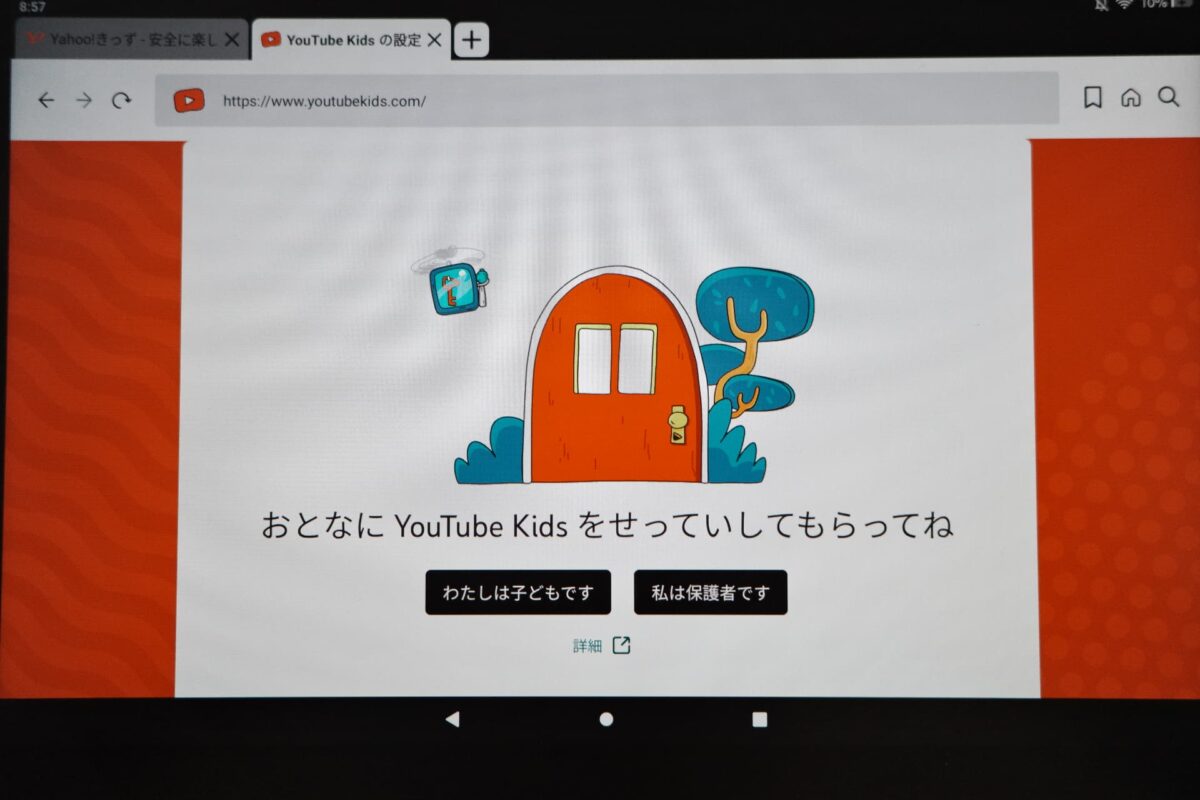
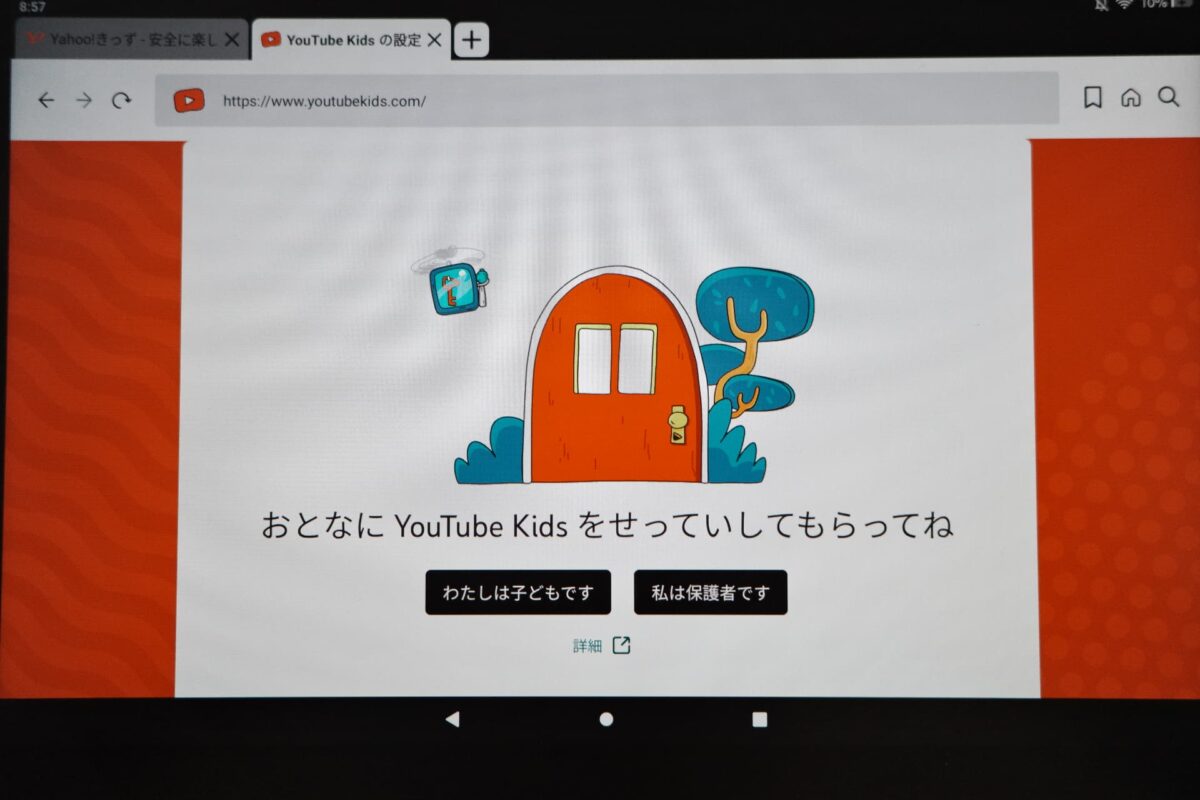
おとなに設定してもらってね。と最初は表示されるので保護者をタップ。
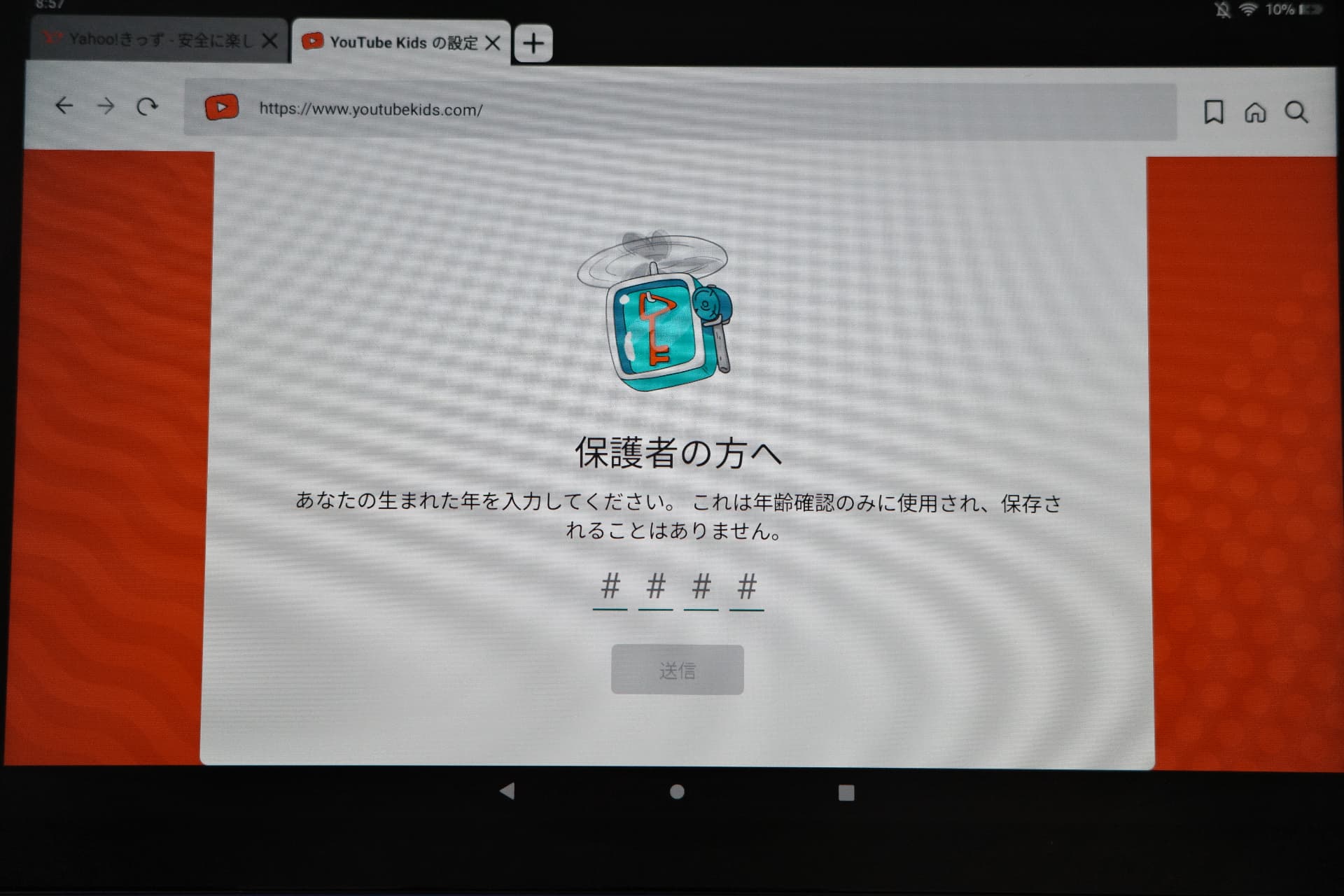
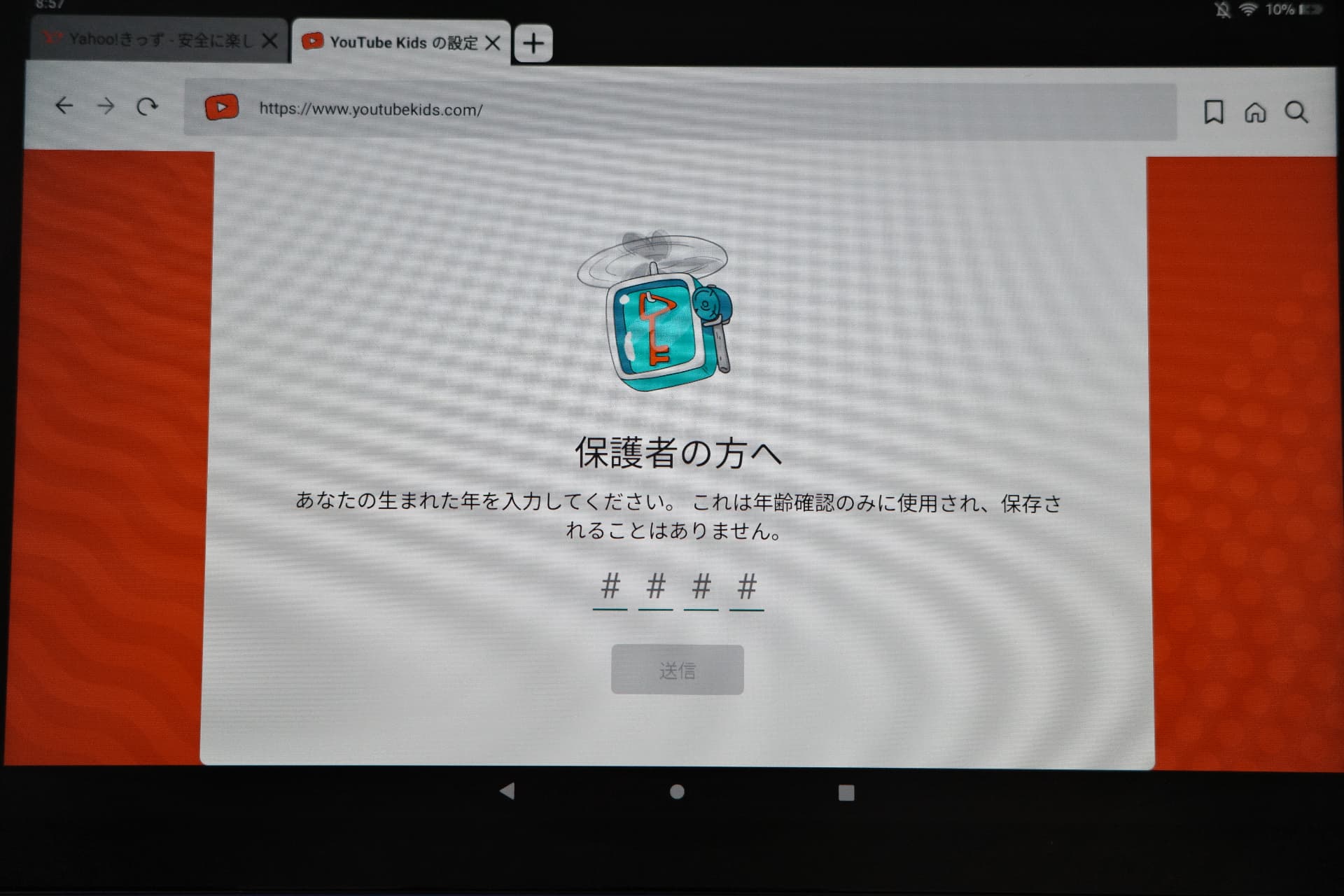
生まれた年を入力。特に個人情報が保存されるわけではなく、本当に大人か確認しているだけなので安心してね。
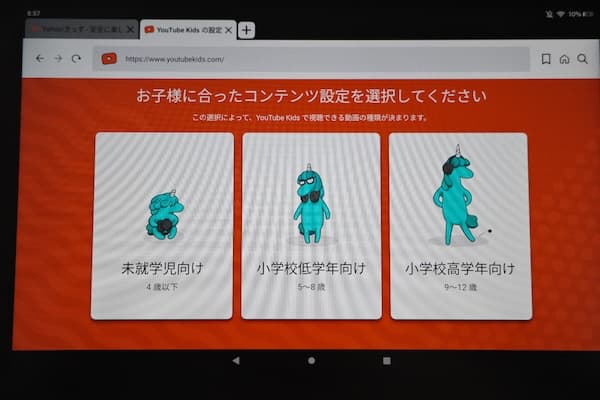
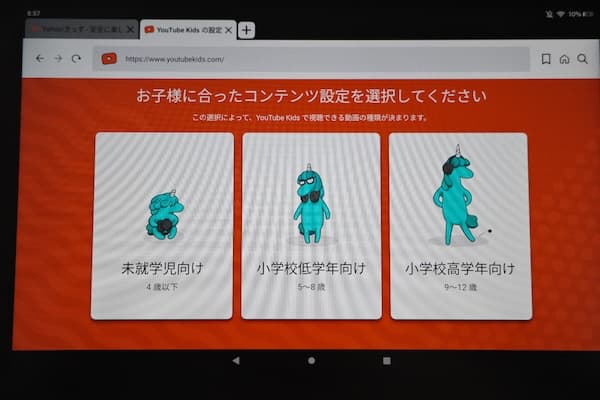
子供の年齢にあったものタップ。
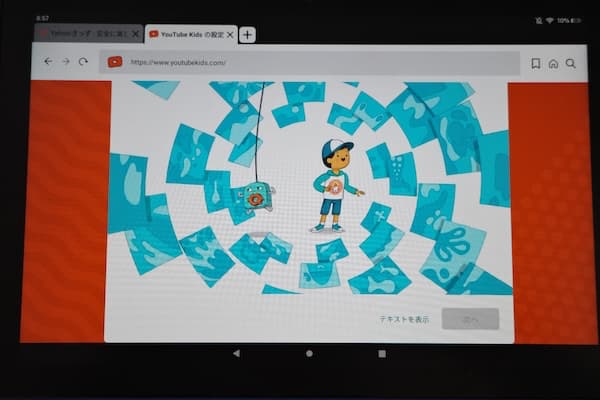
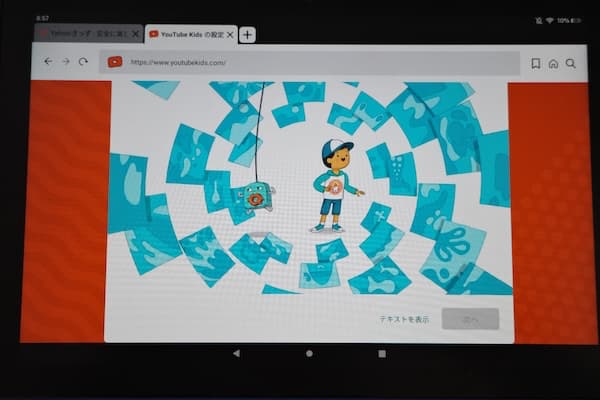
YouTube Kidsの安心な使い方が動画で説明されるよ。
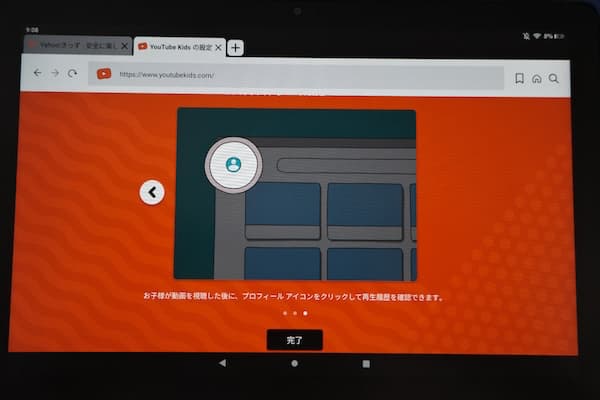
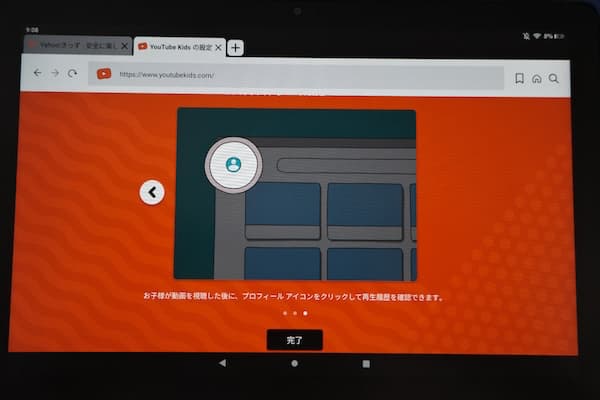
確認が終わったら完了を押して終了!
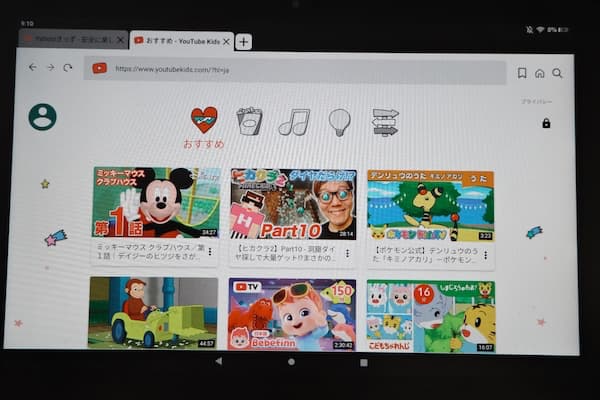
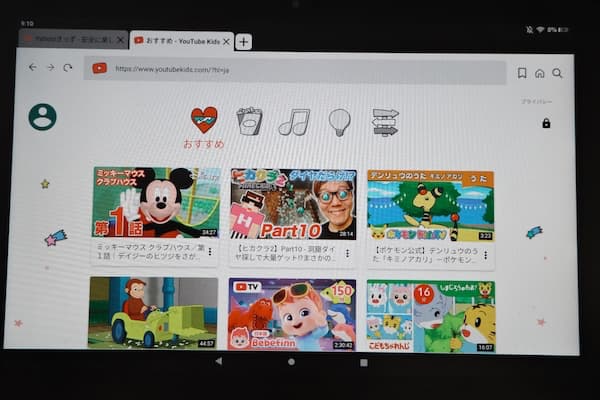
設定か完了したら再度YouTube Kidsを開いてあとは楽しむだけ!
設定を変えたくなったら右上の鍵マークを押せば保護者の設定ができるよ。
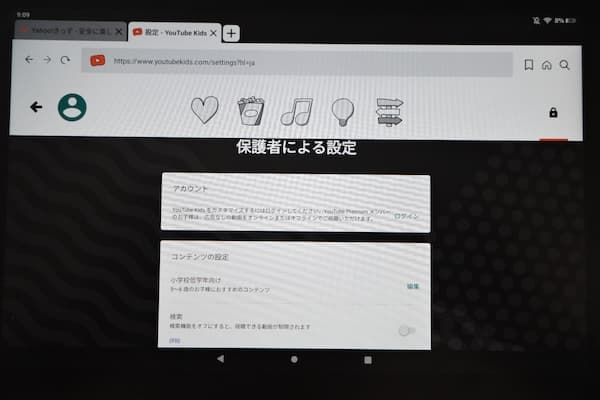
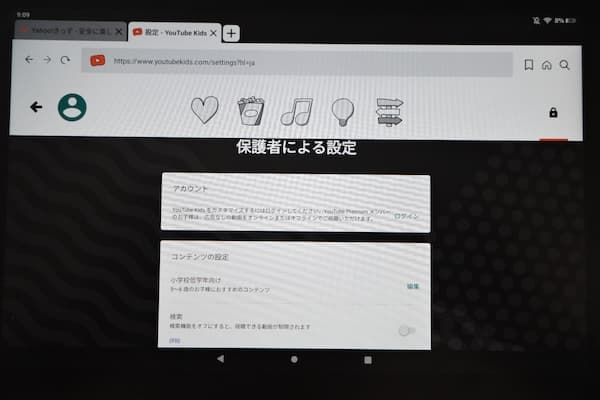
Amazonキッズタブレットモデル別のYouTube視聴の快適さ比較
| モデル | 画面サイズ | 性能 | YouTube 視聴快適度 | おすすめ対象 |
|---|---|---|---|---|
| Fire HD 10 Kids | 10.1インチ | 高性能 | 大画面で快適 | 親子で動画を楽しみたい家庭 |
| Fire HD 10 Kids Pro | 10.1インチ | 高性能 | アプリも豊富 | 小学校中学年以上 |
| Fire HD 8 Kids | 8インチ | 中程度 | 持ち運びやすい | 低学年や小さめの子ども |
| Fire 7 Kids | 7インチ | 低め | 動作が重め | 価格重視の家庭 |
大画面で快適に視聴したいなら「Fire HD 10 Kids/Kids Pro」がおすすめです。
予算を抑えたい場合はFire 8 Kidsもバランスが良いデバイスです。
【関連記事】Amazonキッズタブレットって実際どう?口コミ・比較とできること全まとめ!で詳しく機種比較しています。
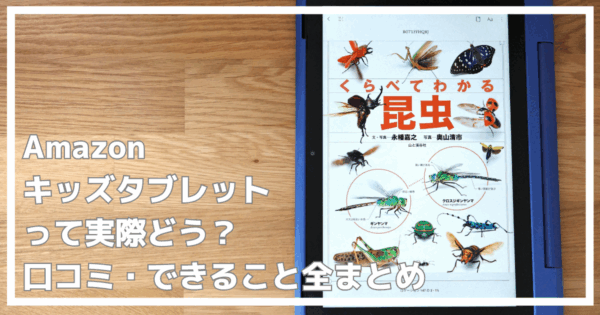
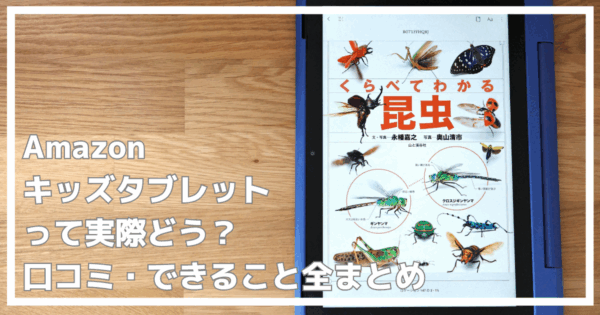
Amazonキッズタブレットに時間制限を設定する
大人でもそうですがYouTubeなどついつい見すぎてしまいますよね?
そんな時は制限時間の設定をしておきましょう。
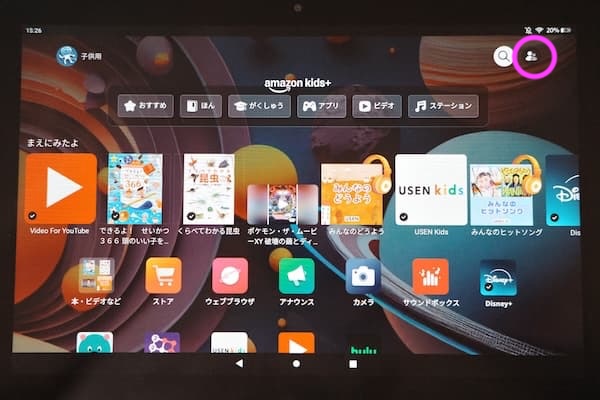
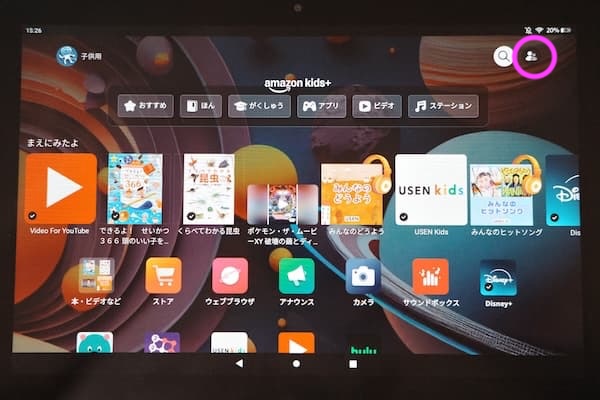
子供アカウントの右上の人の形のマークをタップ。
-2.png)
-2.png)
設定をタップ。


1日の利用可能時間をタップ。
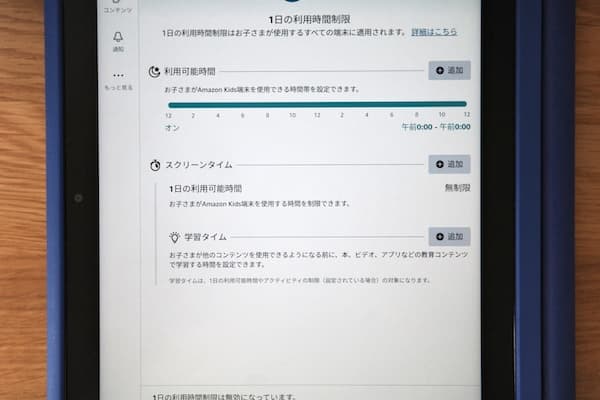
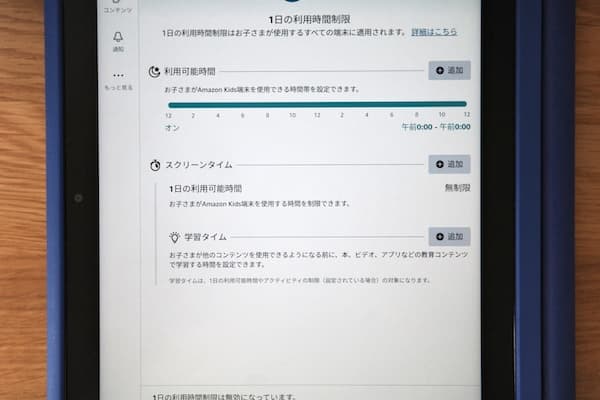
ここで1日にどれくらいタブレットを使えるかなどの時間設定ができます。
ビデオは1時間まで。アプリは30分までなどの設定もできます。
AmazonキッズタブレットのYouTubeに関するよくある質問
AmazonキッズタブレットでYouTubeは見れる?のまとめ
AmazonキッズタブレットでもYouTubeの見方わかりましたか!?
キッズタブレットでYouTubeが見れると楽しみ方が増えますよね。
ただYouTubeも色々な情報が出てくるので制限などと組み合わせてうまく付き合っていきましょう!
AmazonキッズタブレットでYouTubeを見るのいおすすめなのはFIRE HD キッズモデル8か10だよ!
.png)



コメント